Com uma integração, as interações do usuário final são processadas para você. Você só precisa criar um agente, implementar um webhook opcionalmente e configurar a integração.
Este guia mostra como usar a integração do Dialogflow CX Messenger para fornecer uma interface de usuário simples de chat para seu agente.
Antes de começar
Se você não planeja usar uma integração, pule este guia de início rápido.
Faça o seguinte antes de ler este guia:
- Leia os conceitos básicos do fluxo.
- Execute as etapas de configuração.
- Siga as etapas no guia de início rápido Criar um agente usando fluxos. As etapas abaixo continuam funcionando no mesmo agente. Se você não tiver mais esse agente, faça o download dele e restaure-o.
Configuração
Para configurar o acesso não autenticado ao seu agente do Dialogflow CX Messenger:
- Acesse o console do Dialogflow CX.
- Escolha seu projeto do Google Cloud.
- Selecione seu agente.
- Selecione a guia Manage.
- Clique em Integrations no menu da barra lateral à esquerda.
- Clique em Conectar no Dialogflow CX Messenger.
- Uma caixa de diálogo de configuração é aberta.
- Se a integração tiver sido configurada anteriormente para esse agente, você vai encontrar o código HTML incorporável. Independentemente de você querer autenticar ou não, clique no botão Desativar... na parte de baixo da caixa de diálogo para reconfigurar as configurações na próxima etapa.
- Selecione um Ambiente.
- Selecione API não autenticada.
- Selecione um estilo.
- Opcionalmente, restrinja o acesso ao domínio.
- Clique em Ativar a API não autenticada.
- A caixa de diálogo vai mostrar o código HTML incorporável que pode ser incorporado no seu site. Copie esse código.
- Clique em Concluído.
Incorporar
Cole o código de incorporação que você copiou em uma página da Web do seu site.
Os elementos HTML <script> e <df-messenger>
devem estar no elemento <body> da sua página.
Se você estiver usando uma integração autenticada,
defina o atributo oauth-client-id de <df-messenger>
para o ID do cliente OAuth.
Atualize todos os outros atributos que precisam ser atualizados.
Para permitir layouts responsivos,
adicione também o seguinte ao elemento <head>:
<meta name="viewport" content="width=device-width, initial-scale=1">
Depois de fazer a incorporação, é possível interagir com o agente pela página da Web clicando no ícone de chat no canto inferior direito.
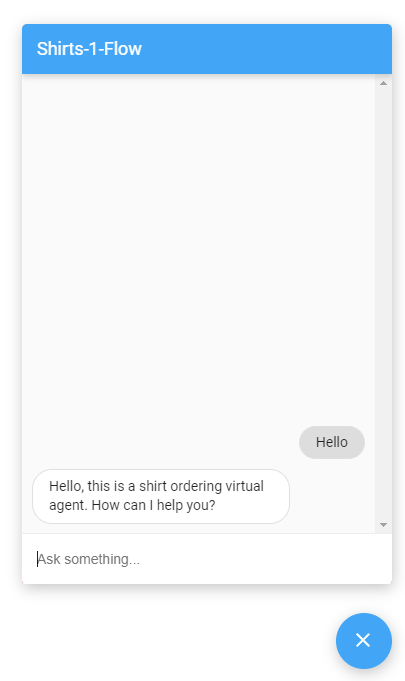
Customize
É possível personalizar a aparência e o comportamento dessa interface do usuário de várias maneiras. Consulte a documentação do Dialogflow CX Messenger para mais informações.

